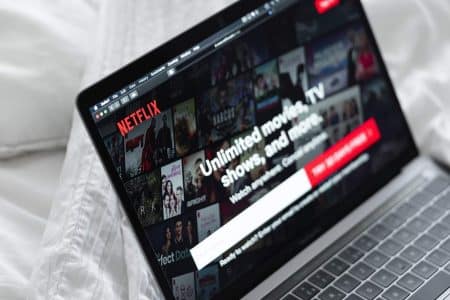Tu veux maîtriser ton appareil Android comme un pro ? Découvre le secret des utilisateurs avancés : le mode fastboot android. Ce guide te montre comment y accéder facilement, résoudre les problèmes courants et optimiser ton smartphone ou tablette. Grâce à des astuces simples, ton expérience Android n’aura jamais été aussi fluide et efficace. Plonge dans l’univers Android dès maintenant !
Qu’est-ce que le mode Fastboot sur Android ?
Le mode Fastboot sur Android est une interface permettant d’interagir directement avec le système de ton appareil. Il est utilisé pour flasher des firmwares, déverrouiller le bootloader ou exécuter des commandes système. Voici ses principales utilités :
- Installation de nouvelles ROMs
- Déverrouillage du bootloader
- Réinstallation du système d’exploitation
- Réparation des partitions système
Ce mode est essentiel pour les technophiles souhaitant personnaliser leur Android.
Définition et utilité du mode Fastboot
Le mode Fastboot est un outil puissant sur Android. Il permet de flasher des partitions, de mettre à jour le système, et de déverrouiller le bootloader. Idéal pour les technophiles, ce mode offre un accès profond au système. Contrairement au mode de récupération, Fastboot se concentre sur les modifications système sans démarrer Android. Son utilisation nécessite une certaine prudence pour éviter tout dommage potentiel.
Différences entre Fastboot et d’autres modes
Le mode Fastboot permet de flasher le firmware et de déverrouiller le bootloader. Contrairement au mode recovery, il offre plus de contrôle pour les développeurs. Le mode Download, quant à lui, se limite aux mises à jour du système d’exploitation. Fastboot nécessite un PC connecté, alors que le mode sans échec démarre Android avec des applications minimales pour diagnostiquer des problèmes. Chaque mode a ses spécificités pour des tâches distinctes.
Comment accéder au mode Fastboot sur Android
Accéder au mode Fastboot Android nécessite quelques étapes simples. Voici comment faire :
- Éteins ton appareil Android.
- Appuie simultanément sur le bouton Volume Bas et le bouton Power.
- Maintiens-les jusqu’à l’apparition du logo du fabricant.
- Relâche les boutons pour entrer en mode Fastboot.
- Utilise les touches de volume pour naviguer et le bouton Power pour sélectionner.
Méthodes pour accéder via les boutons physiques
- Éteins ton appareil Android complètement.
- Maintiens simultanément le bouton Volume Bas et le bouton Power.
- Attends jusqu’à ce que le logo du fabricant apparaisse.
- Relâche les boutons pour entrer en mode Fastboot.
Utiliser les boutons physiques pour accéder au mode Fastboot Android reste simple. Ces étapes permettent d’y parvenir facilement sans outils externes.
Utilisation d’ADB pour entrer en mode Fastboot
Pour accéder au mode fastboot android via ADB, suis ces étapes simples :
- Connecte ton appareil à l’ordinateur avec un câble USB.
- Ouvre le terminal et tape la commande adb reboot bootloader.
- Attends que l’appareil redémarre en mode Fastboot.
Quitter le mode Fastboot en toute sécurité
- Maintiens le bouton d’alimentation jusqu’à ce que l’appareil redémarre.
- Utilise la commande fastboot reboot dans l’outil ADB.
- Retire et réinsère la batterie si possible.
Pour quitter le mode Fastboot Android, suis ces étapes simples. Assure-toi de choisir la méthode adaptée à ton appareil pour éviter tout problème.
Redémarrer l’appareil depuis le mode Fastboot
Pour sortir du mode Fastboot Android et redémarrer ton appareil, il suffit de suivre quelques étapes simples. Ce processus te permettra de revenir à l’utilisation normale de ton smartphone ou tablette. Assure-toi que la batterie est suffisamment chargée avant de commencer.
| Étape | Action |
|---|---|
| 1 | Maintiens le bouton Power enfoncé |
| 2 | Sélectionne l’option Restart à l’écran |
| 3 | Attends le redémarrage complet de l’appareil |
Résoudre les problèmes courants en mode Fastboot
Le mode Fastboot peut causer des soucis. Voici comment les résoudre efficacement.
| Problème | Solution |
|---|---|
| Appareil bloqué | Redémarre via le bouton power |
| Non reconnu par PC | Vérifie les pilotes USB |
| Boucle de démarrage | Utilise la commande « fastboot reboot » |
Si tu cherches à accéder aux fichiers USB sans logiciel, assure-toi que l’appareil est bien connecté et utilise les commandes appropriées pour récupérer les données nécessaires.
Conseils et précautions lors de l’utilisation du mode Fastboot
Avant d’utiliser le mode Fastboot, sauvegarde tes données pour éviter toute perte. Assure-toi que la batterie de ton appareil est suffisamment chargée, idéalement à plus de 50 %. Évite les manipulations hasardeuses et suis les étapes avec précision. Utilise uniquement des câbles USB et ports fiables pour éviter les interruptions. Pour une utilisation optimale, consulte des forums ou guides en ligne pour des astuces spécifiques à ton modèle. Ne force jamais une action si tu rencontres des erreurs ou des messages d’alerte.
Précautions à prendre avant d’utiliser Fastboot
Avant d’explorer le mode Fastboot, prends quelques précautions pour éviter tout problème. Voici ce que tu dois faire :
- Assure-toi que la batterie de ton appareil est chargée à au moins 50% pour éviter une interruption.
- Effectue une sauvegarde complète de tes données pour éviter toute perte accidentelle.
- Vérifie que les pilotes USB de ton appareil sont à jour sur ton ordinateur.
Ces étapes garantissent une expérience plus fluide et sécurisée.
Conseils pour une utilisation optimale et sécurisée
Avant d’utiliser le mode Fastboot, vérifie que ta batterie est suffisamment chargée pour éviter une interruption. Sauvegarde tes données importantes, car certaines manipulations peuvent les effacer. Consulte toujours les guides spécifiques à ton modèle pour éviter les erreurs. Il est aussi judicieux de désactiver temporairement les options de sécurité avancées. Assure-toi d’avoir un câble USB de bonne qualité pour une connexion stable. Pour une sécurité optimale, pense à rétablir la connexion WPS sur ton routeur après toute modification.
Ressources supplémentaires et vidéos explicatives
Pour t’aider à maîtriser le mode Fastboot Android, explore des guides visuels et des vidéos explicatives. Ces ressources détaillent chaque étape, facilitant l’apprentissage. Par exemple, utiliser AirPlay avec Freebox Pop peut être complexe sans aide visuelle. Ces outils te permettent de résoudre des problèmes techniques rapidement et efficacement.
Illustrations et guides visuels
Pour simplifier l’accès et la sortie du mode Fastboot Android, utilise des illustrations et guides visuels. Voici quelques suggestions pratiques :
- Schémas des boutons physiques
- Diagrammes de l’interface utilisateur
- Infographies des étapes clés
- Images des messages d’erreur courants
- Photos de branchement USB correct
- Capture d’écran des commandes ADB
Vidéos explicatives pour les étapes complexes
Pour maîtriser le mode fastboot android, visionner des vidéos explicatives s’avère essentiel. Elles simplifient les étapes complexes et offrent un aperçu visuel. Voici quelques recommandations :
- Rechercher des tutoriels fiables sur YouTube.
- Utiliser des vidéos avec sous-titres pour plus de clarté.
- Suivre des chaînes spécialisées en Android.
- Privilégier les vidéos avec des démonstrations pratiques.
Pour gérer le contrôle parental sur Android, tu pourrais aussi envisager de configurer un contrôle parental adapté.